使用电脑入门基本知识
计算机基本操作知识

计算机基本操作知识计算机已成为我们日常生活中不可或缺的一部分,而掌握基本操作技能是使用计算机的前提。
基本操作知识既包括软件操作技能,也包括硬件操作技能。
下面将详细介绍计算机基本操作知识。
一、硬件操作知识1.开机与关机开机:按下电源按钮,电脑启动自检,然后进入操作系统。
在开机时,需要注意电源线是否连接到电源插座,电脑主机是否正常运转。
关机:点击“开始”按钮,选择“关机”或“重启”即可。
在关机前要先保存文档并关闭所有应用程序,以免数据丢失。
2.鼠标操作鼠标是计算机操作中最常用的设备之一,常用操作包括单击、双击、拖拽、右键单击等。
在使用鼠标时要注意,不要频繁双击,否则会出现误操作。
3.键盘操作键盘是计算机输入的主要设备,常用操作包括打字、快捷键操作等。
在键盘操作时要注意手指姿势,避免手部疲劳。
4.显示器操作显示器是计算机输出设备之一,常用操作包括调整亮度、对比度、分辨率等。
在使用显示器时要注意保护眼睛,避免长时间使用造成视力损伤。
5.打印机操作打印机是计算机输出设备之一,常用操作包括打印、清洁等。
在使用打印机时要注意墨盒是否正常,打印质量是否清晰。
二、软件操作知识1.操作系统操作系统是计算机的核心软件,常见的操作系统有Windows、macOS、Linux等。
在操作系统中,常用操作包括文件管理、系统设置、网络配置等。
2.办公软件办公软件是计算机中使用最广泛的软件之一,常见的办公软件包括Word、Excel、PowerPoint等。
在使用办公软件时要注意格式规范,避免出现错别字、排版问题等。
3.浏览器浏览器是计算机中常用的软件之一,常见的浏览器有Chrome、Firefox、Edge等。
在使用浏览器时要注意网络安全,避免访问不安全的网站。
4.防病毒软件防病毒软件是保护计算机安全的必备软件之一,常见的防病毒软件包括360、腾讯电脑管家等。
在使用防病毒软件时要经常更新病毒库,避免漏洞被攻击。
总结掌握计算机基本操作知识是使用计算机的前提,只有掌握了基本操作技能,才能更好地利用计算机提高工作效率和生活质量。
电脑入门电脑基础教程

电脑入门电脑基础教程电脑已经成为我们生活中必不可少的工具,掌握基本的电脑知识已经变得至关重要。
本教程将为你提供全面的电脑入门知识,帮助你快速掌握电脑的基础操作。
一、硬件基础1. 中央处理器(CPU)中央处理器是电脑的大脑,负责处理和执行各种指令。
常见的CPU 有英特尔和AMD两大品牌,核心数和主频是衡量其性能的重要指标。
2. 内存(RAM)内存是临时存储数据的地方,对于电脑的运行速度有很大影响。
大容量的内存能够同时处理更多的任务,提高电脑的运行效率。
3. 硬盘(Hard Drive)硬盘是用来存储数据的设备,包括操作系统、软件程序和个人文件等。
常见的硬盘类型有机械硬盘(HDD)和固态硬盘(SSD)。
固态硬盘读写速度更快,但价格相对较高。
4. 显卡(Graphics Card)显卡负责处理电脑上的图形和影像,对于游戏和图像处理等需要较高图形性能的任务非常重要。
选择合适的显卡可以提高电脑的图形处理速度和显示效果。
二、操作系统1. WindowsWindows是微软公司开发的一种操作系统,目前最新版本是Windows 10。
它提供了图形化用户界面和丰富的应用程序,广泛应用于个人电脑和商业环境中。
2. macOSmacOS是苹果公司开发的操作系统,专门用于苹果电脑(Mac)。
它具有简洁的用户界面和强大的性能,被广泛用于设计、音视频编辑等领域。
3. LinuxLinux是一种开放源代码的操作系统,具有高度的稳定性和安全性。
它适用于开发人员和技术爱好者,并且可以自由地修改和分发。
三、基本操作1. 开机与关机按下电源按钮可以启动电脑,点击开始菜单中的“关机”选项可以安全关闭电脑。
2. 桌面桌面是电脑上的主要工作区域,可以放置快捷方式、文件夹和小工具等。
双击图标可以打开相应的程序或文件。
3. 文件管理通过文件管理器可以浏览和管理电脑上的文件和文件夹。
可以创建、复制、移动和删除文件,还可以对文件进行重命名和属性设置。
电脑基本知识大全
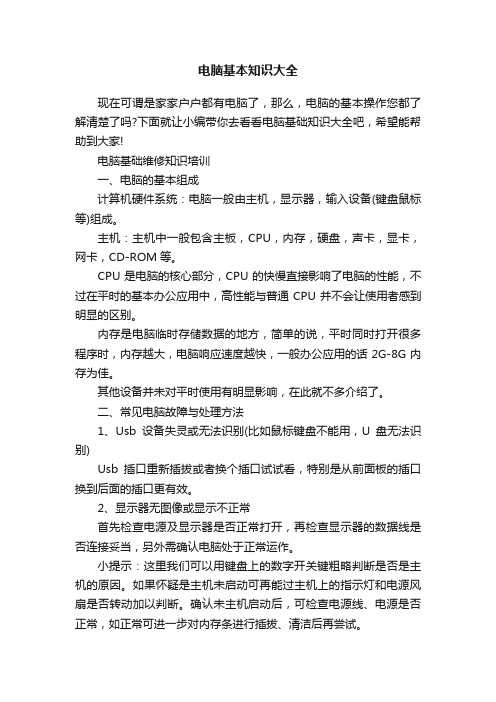
电脑基本知识大全现在可谓是家家户户都有电脑了,那么,电脑的基本操作您都了解清楚了吗?下面就让小编带你去看看电脑基础知识大全吧,希望能帮助到大家!电脑基础维修知识培训一、电脑的基本组成计算机硬件系统:电脑一般由主机,显示器,输入设备(键盘鼠标等)组成。
主机:主机中一般包含主板,CPU,内存,硬盘,声卡,显卡,网卡,CD-ROM等。
CPU是电脑的核心部分,CPU的快慢直接影响了电脑的性能,不过在平时的基本办公应用中,高性能与普通CPU并不会让使用者感到明显的区别。
内存是电脑临时存储数据的地方,简单的说,平时同时打开很多程序时,内存越大,电脑响应速度越快,一般办公应用的话2G-8G内存为佳。
其他设备并未对平时使用有明显影响,在此就不多介绍了。
二、常见电脑故障与处理方法1、Usb设备失灵或无法识别(比如鼠标键盘不能用,U盘无法识别)Usb插口重新插拔或者换个插口试试看,特别是从前面板的插口换到后面的插口更有效。
2、显示器无图像或显示不正常首先检查电源及显示器是否正常打开,再检查显示器的数据线是否连接妥当,另外需确认电脑处于正常运作。
小提示:这里我们可以用键盘上的数字开关键粗略判断是否是主机的原因。
如果怀疑是主机未启动可再能过主机上的指示灯和电源风扇是否转动加以判断。
确认未主机启动后,可检查电源线、电源是否正常,如正常可进一步对内存条进行插拔、清洁后再尝试。
3、电脑实然变得很慢产生的原因主要有三种,一是中了病毒或流氓软件二是硬盘性能不再稳定三是同时装了多个杀毒软件。
解决办法是查毒、更换掉不再稳定的硬盘和卸载多余的杀毒软件,数据无价请注意备份硬盘数据了。
检查硬盘使用HD Tune绿色版。
如下图,有出现红色警示项目的硬盘是要更换的。
4、电脑突然蓝屏1)、先重启电脑,如果正常运行则是Windows本身问题,可以忽略。
2)、如果进入不了系统,则有可能是硬件故障.3)、如果可以进入系统但是蓝屏还是会偶尔发生,则需要看看机箱是否温度过高,是否贴着墙或者周围有热源导致散热不充分。
电脑基础知识学习全

电脑基础知识学习全电脑已经成为现代社会中不可或缺的工具,几乎用于各行各业。
了解和学习电脑基础知识对于每个人来说都是十分重要的。
无论是入门初学者还是电脑高手,本文将带您系统地学习电脑基础知识。
一、硬件知识1. 中央处理器(CPU)中央处理器是电脑的大脑,负责执行各种指令和计算任务。
学习中央处理器的基本原理和常见型号,可以帮助您了解电脑的性能和运行速度。
2. 内存(RAM)内存是暂时存储数据的地方,能够快速读写数据。
了解内存的类型、容量和工作原理,可以帮助您优化电脑的性能并提高运行速度。
3. 硬盘硬盘是永久存储数据的地方,包括操作系统、应用程序和文件等。
学习硬盘的类型、容量和工作原理,可以帮助您合理管理电脑中的数据并提升存储效果。
4. 显卡显卡是负责显示图像的设备,可以提供更好的图形性能和画面效果。
了解显卡的类型和特点,可以帮助您选择适合您需求的显卡并提高视觉体验。
5. 主板主板是连接各个硬件设备的核心组件,将它们有效地组织起来。
学习主板的结构和接口,可以帮助您了解电脑的扩展性和升级能力。
二、操作系统知识1. Windows操作系统Windows操作系统是目前应用最广泛的操作系统之一。
学习Windows的基本操作和常用功能,可以帮助您更好地使用电脑并解决常见问题。
2. macOS操作系统macOS操作系统是苹果电脑的操作系统,与Windows不同,但同样广受欢迎。
学习macOS的界面和特点,可以帮助您熟悉苹果电脑并掌握其独特功能。
3. Linux操作系统Linux操作系统是一种开源的操作系统,适用于服务器和高级用户。
学习Linux的基本命令和操作,可以帮助您深入了解操作系统的内部机制和管理能力。
三、网络知识1. 网络基础知识学习网络的基本概念和术语,了解计算机网络的原理和组成,可以帮助您理解互联网的工作原理和网络通信的基本过程。
2. 网络安全知识学习网络安全的基本知识和防护措施,可以帮助您保护个人信息和电脑安全,避免网络攻击和数据泄露。
电脑基本操作入门知识

电脑基本操作入门知识很多新手在操作电脑的时候,会手忙脚乱忘记怎么操作了。
那么电脑基本操作入门知识有哪些呢?下面就告诉大家吧,欢迎阅读。
1、电脑的组成软件,硬件,外部设备.硬件就是大家所看见的主机,由主板,CPU,内存条,硬盘,板卡等组成,打开机箱盖即可看见,外部设备包括键盘,鼠标,光驱,软驱,显示器,打印机,扫描仪,摄像头等等设备.2、软件分为系统软件,应用软件,系统软件就是winxpwin7、win8等等操作系统,应用软件就是大家看见的桌面上的软件,为实现某些功能而开发使用的.3、开机顺序依次打开电源开关—显示器—主机等外部设备.4、关机顺序与开机顺序相反,主机(用鼠标左键依次点开始—关机—关闭计算机—确定)—显示器。
5、鼠标的使用左键代表确定,右键代表显示菜单.打开一个文件有2种方法,1,将鼠标箭头放在所要打开的文件上面,快速双击鼠标左键;2,将鼠标箭头放在所要打开的文件上面,先单击鼠标左键(表示确定),再单击鼠标右键,出现一个菜单,再将鼠标选中打开,单击鼠标左键同样可以打开文件.6、键盘的使用键盘分字母区,功能区,数字区.字母区即大家所看见的26个字母.功能区是字母上面的F1—F12,1—0等按键,数字区是键盘最右边的小键盘,按下小键盘左上角的NUMLOCK键,最上面的NUMLOCK(数字锁定键)上面的灯亮后,小键盘就可以使用了。
整个键盘分为五个小区:上面一行是功能键区和状态指示区;下面的五行是主键盘区、编辑键区和辅助键区。
对打字来说,最主要的是熟悉主键盘区各个键的用处。
主键盘区包括26个英文字母,10个阿拉伯数字,一些特殊符号外,还附加一些功能键:[BackSpace]——后退键,删除光标前一个字符;[Enter]——换行键,将光标移至下一行首;[Shift]——字母大小写临时转换键;与数字键同时按下,输入数字上的符号;[Ctrl]、[Alt]——控制键,必须与其他键一起使用;[CapsLock]——锁定键,将英文字母锁定为大写状态;[Tab]——跳格键,将光标右移到下一个跳格位置;空格键——输入一个空格。
电脑新手入门基础知识大全
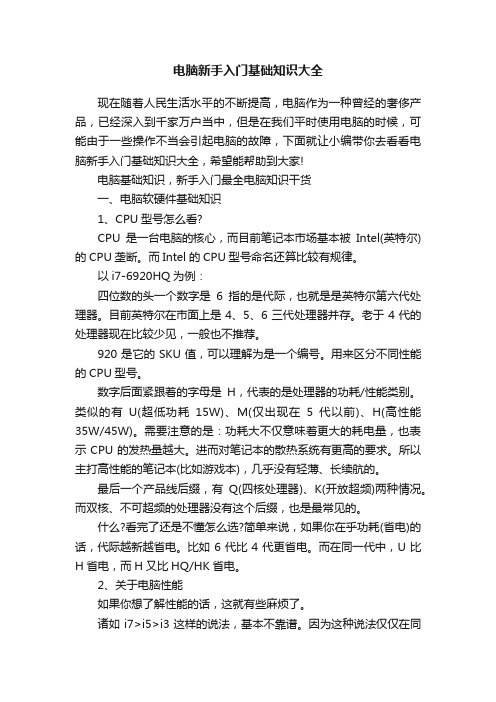
电脑新手入门基础知识大全现在随着人民生活水平的不断提高,电脑作为一种曾经的奢侈产品,已经深入到千家万户当中,但是在我们平时使用电脑的时候,可能由于一些操作不当会引起电脑的故障,下面就让小编带你去看看电脑新手入门基础知识大全,希望能帮助到大家!电脑基础知识,新手入门最全电脑知识干货一、电脑软硬件基础知识1、CPU型号怎么看?CPU是一台电脑的核心,而目前笔记本市场基本被Intel(英特尔)的CPU垄断。
而Intel的CPU型号命名还算比较有规律。
以i7-6920HQ为例:四位数的头一个数字是6指的是代际,也就是是英特尔第六代处理器。
目前英特尔在市面上是4、5、6三代处理器并存。
老于4代的处理器现在比较少见,一般也不推荐。
920是它的SKU值,可以理解为是一个编号。
用来区分不同性能的CPU型号。
数字后面紧跟着的字母是H,代表的是处理器的功耗/性能类别。
类似的有U(超低功耗15W)、M(仅出现在5代以前)、H(高性能35W/45W)。
需要注意的是:功耗大不仅意味着更大的耗电量,也表示CPU的发热量越大。
进而对笔记本的散热系统有更高的要求。
所以主打高性能的笔记本(比如游戏本),几乎没有轻薄、长续航的。
最后一个产品线后缀,有Q(四核处理器)、K(开放超频)两种情况。
而双核、不可超频的处理器没有这个后缀,也是最常见的。
什么?看完了还是不懂怎么选?简单来说,如果你在乎功耗(省电)的话,代际越新越省电。
比如6代比4代更省电。
而在同一代中,U比H省电,而H又比HQ/HK省电。
2、关于电脑性能如果你想了解性能的话,这就有些麻烦了。
诸如i7>i5>i3这样的说法,基本不靠谱。
因为这种说法仅仅在同一代处理器,同一功耗级别下才成立。
如果跨代、跨系列地比较,就会出现诸如i5-6300HQ性能强于i7-6600U、i3-6100H和i7-4610Y 性能差不多,这样不太好理解的情况。
所以光看型号判断性能真的是不太靠谱。
计算机常识及技巧大全

计算机常识及技巧大全随着科技的不断发展,计算机已经成为人们生活中不可或缺的一部分。
无论是工作还是生活,计算机技能都变得越来越重要。
本文将为大家介绍一些计算机常识及技巧,帮助读者更好地应对各种计算机应用和问题。
一、计算机硬件知识1. 中央处理器(CPU):CPU是计算机的核心组件,负责执行指令和运算。
了解CPU的基础知识可以帮助我们更好地选择和使用计算机。
2. 内存(RAM):内存是计算机用来存储数据和程序的地方。
了解内存的大小和速度对于运行大型软件和多任务处理非常重要。
3. 硬盘驱动器(HDD/SSD):硬盘用于长期存储数据,包括操作系统、文件和应用程序。
了解硬盘的类型和容量可以帮助我们选择适合自己需求的存储设备。
4. 显卡(GPU):显卡负责计算机图形的处理和显示。
对于游戏爱好者和需要进行图形设计工作的人来说,了解显卡的性能和特性至关重要。
5. 输入输出设备:包括键盘、鼠标、显示器和打印机等。
了解这些设备的使用方法和特点,可以提高我们的工作效率和体验。
二、操作系统和软件知识1. 操作系统:常见的操作系统包括Windows、macOS和Linux等。
了解操作系统的界面、文件管理和系统设置等基础知识,可以更好地使用和管理计算机。
2. 办公软件:如Microsoft Office、谷歌文档等。
学会使用办公软件可以提高我们的工作效率和文件管理能力。
3. 图像处理软件:如Adobe Photoshop、GIMP等。
了解图像处理的基本操作和技巧,可以让我们更好地编辑和处理图片。
4. 网络安全软件:如杀毒软件和防火墙。
保护计算机安全对于我们的个人信息和隐私非常重要,了解网络安全的基本知识可以帮助我们防范各种网络威胁。
5. 网络浏览器:如Google Chrome、Mozilla Firefox等。
学会使用浏览器的标签、书签和扩展等功能,可以提高我们的上网体验和搜索效率。
三、计算机网络知识1. IP地址和域名:了解IP地址和域名的概念,可以帮助我们更好地理解互联网的链接和寻址方式。
新手篇电脑基础知识入门
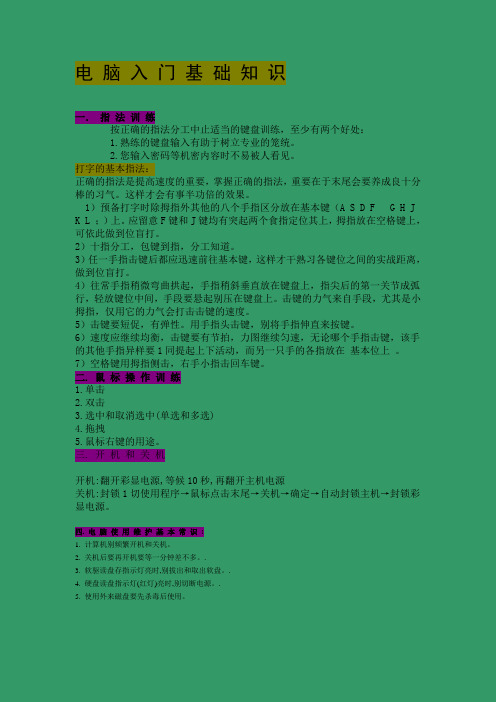
电脑入门基础知识一.指法训练按正确的指法分工中止适当的键盘训练,至少有两个好处:1.熟练的键盘输入有助于树立专业的笼统。
2.您输入密码等机密内容时不易被人看见。
打字的基本指法:正确的指法是提高速度的重要,掌握正确的指法,重要在于末尾会要养成良十分棒的习气。
这样才会有事半功倍的效果。
1)预备打字时除拇指外其他的八个手指区分放在基本键(A S D F G H J K L ;)上。
应留意F键和J键均有突起两个食指定位其上,拇指放在空格键上,可依此做到位盲打。
2)十指分工,包键到指,分工知道。
3)任一手指击键后都应迅速前往基本键,这样才干熟习各键位之间的实战距离,做到位盲打。
4)往常手指稍微弯曲拱起,手指稍斜垂直放在键盘上,指尖后的第一关节成弧行,轻放键位中间,手段要悬起别压在键盘上。
击键的力气来自手段,尤其是小拇指,仅用它的力气会打击击键的速度。
5)击键要短促,有弹性。
用手指头击键,别将手指伸直来按键。
6)速度应继续均衡,击键要有节拍,力图继续匀速,无论哪个手指击键,该手的其他手指异样要1同提起上下活动,而另一只手的各指放在基本位上。
7)空格键用拇指侧击,右手小指击回车键。
二. 鼠标操作训练1.单击2.双击3.选中和取消选中(单选和多选)4.拖拽5.鼠标右键的用途。
三. 开机和关机开机:翻开彩显电源,等候10秒,再翻开主机电源关机:封锁1切使用程序→鼠标点击末尾→关机→确定→自动封锁主机→封锁彩显电源。
四. 电脑使用维护基本常识:1. 计算机别频繁开机和关机。
2. 关机后要再开机要等一分钟差不多。
.3. 软驱读盘存指示灯亮时,别拔出和取出软盘。
.4. 硬盘读盘指示灯(红灯)亮时,别切断电源。
.5. 使用外来磁盘要先杀毒后使用。
第二讲快速获取帮助在Windows98中,无论您在哪里碰到难题,陷入困境,都可以十分方便地获得帮助信息。
Windows98帮助提供了对各种问题的详细解答,其中包括一个在线的入门指南和一个故障修复向导。
- 1、下载文档前请自行甄别文档内容的完整性,平台不提供额外的编辑、内容补充、找答案等附加服务。
- 2、"仅部分预览"的文档,不可在线预览部分如存在完整性等问题,可反馈申请退款(可完整预览的文档不适用该条件!)。
- 3、如文档侵犯您的权益,请联系客服反馈,我们会尽快为您处理(人工客服工作时间:9:00-18:30)。
使用电脑入门基本知识
1 基本概念
用电脑上网、处理文字、管理电子邮件、播放视频、音乐、编辑
图片,甚至写出程序... 一切都需要依靠电脑入门基本知识。
在学习
电脑技术之前,首先要搞清楚电脑的基本结构:电脑的核心有CPU(处
理器)、内存、硬盘以及显卡等。
CPU(处理器)是由一个或多个微处理器(微芯片)组成的一个中
央处理单元,它的任务是控制整个系统的运行,执行指令。
内存容量,通常称作内存大小,是一个电脑的最重要参数。
它能够容纳电脑当前
正在处理的程序所需要的数据,分为主存和高速缓存。
硬盘是一种非
易失性可随机存取的存储介质,它可以安全的保存大量的数据,一般
使用磁盘形式。
而显卡是用于将图像从电脑传输到显示器的硬件部件,它的作用是将图像从电脑中读取,将图像输入到显示器,而显示器又
将图像显示出来。
2 操作系统
操作系统是电脑最重要的部分,它提供了电脑系统的软件操作环境,并且负责管理电脑的资源,常见的操作系统有Windows、Mac OS、Linux等,每种操作系统有自己独特的界面,而且支持不同的软件及驱动程序。
3 基本操作
在掌握了电脑的基础知识,和正确地安装好了操作系统以后,就
可以学习一些基本的操作了。
基本操作可以分为文件操作、网络操作、备份操作等。
文件操作包括创建、编辑、复制、移动、删除文件等,可以用鼠
标或者键盘上的快捷键来实现;而网络操作就是上网、下载、上传等,可以使用网络浏览器来实现。
备份操作可以将电脑上重要的信息和数
据备份到其他介质中,以防止数据丢失。
总之,学习电脑入门基本知识不但可以更好地掌握电脑应用,而
且能预防和解决各种电脑操作问题,可以说掌握好电脑基本知识是使
用电脑的必要条件。
